Boîte de dialogue [Nouvelle numérisation]
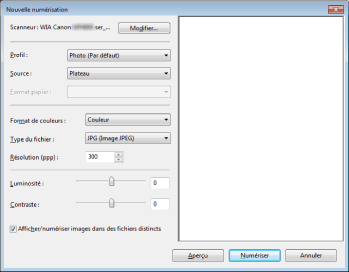
|
[Scanneur]
|
Le scanner actuellement utilisé est affiché. Cliquer sur [Change] pour sélectionner un autre scanner.
|
||||||
|
[Profil]
|
Sélectionner l'un des types de document suivants.
[Photo (Par défaut)]
[Derniers paramètres utilisés]
[Documents]
[Ajouter un profil]
|
||||||
|
[Source]
|
Sélectionner l'emplacement où placer les documents.
[Plateau] (vitre d'exposition)
[Chargeur (numérisation d'une face)]
[Chargeur (numérisation recto verso)]
|
||||||
|
[Format de couleurs]
|
Sélectionner le type de couleur à employer pour la numérisation parmi les réglages suivants.
[Couleur]
[Nuances de gris]
[Noir et blanc]
|
||||||
|
[Type du fichier]
|
Sélectionner l'un des réglages de format de fichier suivants.
[BMP (Image bitmap)]
[JPG (Image JPEG)]
[PNG (Image PNG)]
[TIF (Image TIFF)]
|
||||||
|
[Résolution]
|
Définir la résolution de numérisation en ppp (points par pouce).
|
||||||
|
[Luminosité]
|
Spécifier la luminosité (de -100 à 100).
|
||||||
|
[Contraste]
|
Spécifier le contraste (de -100 à 100) (uniquement pour la numérisation en couleur ou en nuances de gris).
|
||||||
|
[Afficher/numériser images dans des fichiers distincts]
|
Les images numérisées depuis [Plateau] (vitre d'exposition) sont automatiquement tronquées et enregistrées dans des fichiers séparés.
|
 ] pour indiquer la zone de lecture.
] pour indiquer la zone de lecture.